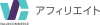「注文別レポート」って?
「注文別レポート」とは、掲載した広告や、バリューポイントクラブ(自己アフィリエイト)を経由して発生した注文とその詳細を表示するレポートです。

メリット「注文発生に貢献しているページがわかる」
リファラー(※)から、注文発生に貢献しているページがわかります。改修時には、より貢献しているページから行うのが効率的です。

※リファラーとは、注文の発生元(広告掲載)のURLのことです。リファラーを確認するためには、ITPタグを設置いただく必要があります。LinkSwitch用のタグを設置いただいている場合は、設置不要です。
リファラー取得用タグの取得と設置の手順
1.管理画面内「ツール>ITPタグ」をクリックし、コードを取得します。
2.リファラーを取得したいページソースの<head>~</head>内に貼りつけます。
※貼り付け方法については、検索エンジンで、「○○(サイト・ブログサービス名) headタグ」などのワードで検索すると、<head>~</head>の「~」箇所への設定方法について掲載された記事を探すことができます。
「注文別レポート」の確認方法
「注文別レポート」の確認方法をご紹介します。
手順
1.管理画面にログインし、「レポート」画面にいく
2.「注文別レポート」を選択する
1.管理画面にログインし、「レポート」画面にいく
バリューコマース アフィリエイトの管理画面にログインし、管理画面上部「レポート」をクリックします。

2.「注文別レポート」を選択する
レポート選択より、「注文別レポート」を選択すると、掲載した広告や、バリューポイントクラブ(自己アフィリエイト)を経由して発生した注文とその詳細を表示します。
※複数のサイトを登録している場合には、見たいサイトのみ「サイト選択」プルダウンより選択します。


![]() 基準が選択可能(注文日/クリック日/処理日)
基準が選択可能(注文日/クリック日/処理日)
![]() 期間が選択可能(最大6ヵ月)
期間が選択可能(最大6ヵ月)
![]() 広告主を選択可能(注文ありのみ表示)
広告主を選択可能(注文ありのみ表示)
![]() 注文ステータスを選択可能(保留/承認済み/拒否 取り消し/請求済み) 詳細
注文ステータスを選択可能(保留/承認済み/拒否 取り消し/請求済み) 詳細
![]() 注文データ項目を検索可能
注文データ項目を検索可能
![]() 経由元を選択可能(掲載広告/バリューポイントクラブ)
経由元を選択可能(掲載広告/バリューポイントクラブ)
![]() 表示項目が選択可能
表示項目が選択可能
![]() CSVダウンロードが可能
CSVダウンロードが可能
![]() 表示項目
表示項目
クリック日:広告がクリックされた日
注文日:サイト訪問者が、広告をクリックした後、実際に注文をした日
処理日:広告経由で発生した注文に対し、広告主が報酬の支払いを承認(または拒否)した日
注文ID:広告経由で発生した発生した注文に対し、バリューコマースが自動的に割り当てるID
広告主:商品が注文された広告主の会社名
プログラム:商品が注文された広告主のプログラム名
注文個数:保留の注文を含む注文数。注文数の合計は、ページ下部の「小計」に表示
注文金額:注文の金額。無料会員登録や、定額報酬の場合は ¥0 と表示。注文金額の合計は、ページ下部の「小計」に表示。小数点以下は四捨五入で切り上げ
報酬金額(税抜):注文に対する報酬(報酬金額は注文日ベース)
消費税:報酬にかかる消費税(消費税は承認日ベース)
報酬金額(税込):税込の報酬金額 ※実際の報酬は承認日に帰属
ステータス: 注文のステータス(保留/承認済/拒否 取り消し/請求済み)詳細
承認期限:発生した注文に対して、承認可能な注文かどうかを広告主が確認しなければならない期間の残日数
リファラー:注文の発生元(広告掲載)のURL
注文時のデバイス:経由端末の情報(PC/モバイル/スマートフォン/タブレット)
アフィリエイトサイト:同一契約者IDにもとづくアフィリエイトサイト
※バリューポイントクラブ(自己アフィリエイト)を経由して発生した注文は、注文ID項目内に「バリュポ」ラベルが表示されます。
※ポイントパラメーターは、主にポイントサイトのみに表示される項目です。
【参考】ヘルプ:レポート
「注文別レポート」に関する注意事項
・ユーザーの権限によっては、確認ができない場合がございます。くわしくは「ヘルプ:権限」をご確認ください。
・リファラーとデバイスは、プログラムによって表示されない場合があります。
・合計欄に表示される報酬額は、検索結果を合算したもので、実際の支払い金額とは若干の差異が生じますので、あらかじめご了承ください。
・注文データが複数ページに渡って表示されている場合、各ページの下部「小計」にそのページの合計注文個数が表示されますが、注文データ全件の総合計は表示されません。
・消費税は、注文ステータスが「承認済み」になったタイミングで、1注文データごとに計算され表示されます。このため、報酬金額の合計値から消費税を計算した場合、税額が異なりますのでご注意ください。
・「消費税」「報酬金額(税込)」は、実際のお支払い金額とずれる可能性がございます。毎月お支払いしている報酬金額の明細は、「サイト別支払レポート」からご確認ください。